Ako posielať video správy na telegrame na mobile a počítači
Rôzne / / October 11, 2023
Telegram si urobil meno vo svete aplikácií na odosielanie správ. A so zavedením Telegram Premium, do aplikácie bolo pridaných mnoho ďalších zaujímavých funkcií. Robí sa to preto, aby ste boli o krok vpred pred konkurenčnými aplikáciami, ako sú WhatsApp a iMessage.

V tomto duchu má Telegram šikovnú funkciu s názvom Video správy pre používateľov mobilných zariadení a počítačov. V tomto príspevku vám ukážeme, ako poslať video správu svojmu kontaktu v telegrame na mobilnom zariadení a počítači.
Ako nahrávať a odosielať telegramové video správy na zariadeniach iPhone a Android
Video správa v telegrame je alternatívou k odoslaniu hlasovej správy vášmu kontaktu. Pomôže vám to lepšie sa vyjadrovať vo vašich rozhovoroch. Upozorňujeme však, že trvanie video správy na telegrame je iba 60 sekúnd. Ak chcete použiť túto funkciu na svojom telefóne iPhone alebo Android, uistite sa, že používate najnovšiu verziu aplikácie.
Krok 1: Otvorte telegram na svojom telefóne iPhone alebo Android.

Krok 2: Otvorte chat s kontaktom, ktorému chcete poslať video správu.
Krok 3: Klepnite na ikonu mikrofónu v pravom dolnom rohu chatu.

Všimnete si, že ikona mikrofónu sa zmení na ikonu fotoaparátu.
Krok 4: Dlhým stlačením ikony Fotoaparát otvoríte okno nahrávania video správy.

Krok 5: Začnite nahrávať video správu.

Krok 6: Ak chcete odoslať video správu, uvoľnite ikonu fotoaparátu.

Po nahraní video správy si v telegramovom rozhovore pre video správu všimnete kruhovú ikonu videa.
Váš kontakt môže klepnúť na kruhovú ikonu a skontrolovať vašu video správu. V predvolenom nastavení bude v chate stlmený.
Upravte video správy v telegrame na zariadeniach iPhone a Android
Tu je návod, ako upraviť video správu pred jej odoslaním na váš telegramový kontakt. Tieto kroky platia pre telefóny iPhone a Android.
Krok 1: Otvorte telegram na svojom telefóne iPhone alebo Android.

Krok 2: Otvorte chat s kontaktom, ktorému chcete poslať video správu.
Krok 3: Klepnite na ikonu mikrofónu v pravom dolnom rohu chatu.

Krok 4: Dlhým stlačením ikony Fotoaparát otvoríte okno nahrávania video správy.

Krok 5: Potiahnutím ikony šípky nahrávania vyberte ikonu Odomknúť nad ňou.

Ďalej je okno nahrávania video správy uzamknuté.
Krok 6: Klepnutím na ikonu Pozastaviť v pravom dolnom rohu zastavíte nahrávanie správy.

Krok 7: Pomocou posúvača úprav v spodnej časti upravte dĺžku zaznamenanej video správy.

Zaznamenanú správu môžete tiež odstrániť klepnutím na ikonu Odstrániť v ľavom dolnom rohu.

Krok 8: Po úprave zaznamenanej video správy klepnite na ikonu Odoslať v pravom dolnom rohu.

Ak dlho stlačíte ikonu Odoslať, získate aj možnosť naplánovať si video správu.

Ako nahrávať a odosielať telegramové video správy na Mac a Windows PC
Podobne ako na mobilnom zariadení môžete nahrať a odoslať video správu pomocou aplikácie Telegram na počítači Mac alebo Windows PC. Uistite sa, že ste aplikáciu aktualizovali na najnovšiu verziu v počítači.
Krok 1: Otvorte aplikáciu Telegram na počítači Mac alebo Windows PC.
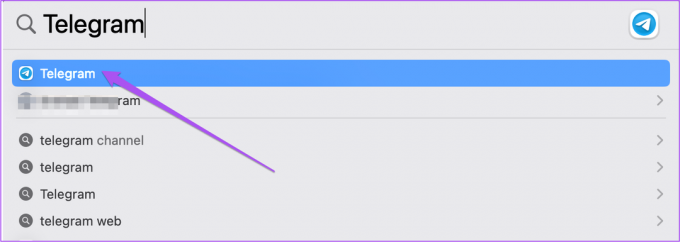
Krok 2: Otvorte chat s kontaktom, ktorému chcete poslať video správu.
Krok 3: Kliknite na ikonu mikrofónu v pravom dolnom rohu chatu.
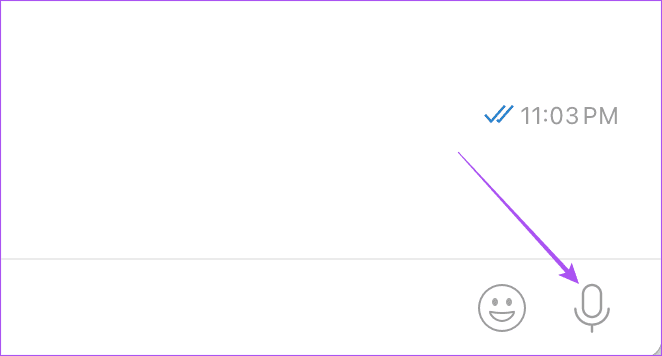
Krok 4: Dlhým kliknutím na ikonu Fotoaparát otvoríte okno nahrávania video správy.

Na obrazovke sa objaví kruhový hľadáčik.
Krok 5: Uvoľnite tlačidlo myši a odošlite video správu.

Rovnako ako na vašom mobile, aj na vašom počítači je trvanie video správy obmedzené na 60 sekúnd.
Video správa nefunguje na telegrame
Ak nemôžete odoslať video správu svojmu kontaktu na telegrame, tu je niekoľko základných spôsobov riešenia problémov na vyriešenie problému.
1. Skontrolujte povolenia fotoaparátu
Musíte skontrolovať, či má aplikácia Telegram prístup k fotoaparátu na vašom iPhone alebo telefóne s Androidom.
V systéme Android
Krok 1: Dlho stlačte ikonu aplikácie Telegram a vyberte Info o aplikácii.

Krok 2: Klepnite na Povolenia.

Krok 3: Vyberte položku Fotoaparát a skontrolujte, či má aplikácia povolený prístup.


Na iPhone
Krok 1: Otvorte na svojom iPhone aplikáciu Nastavenia.

Krok 2: Posuňte zobrazenie nadol a vyberte položku Telegram.
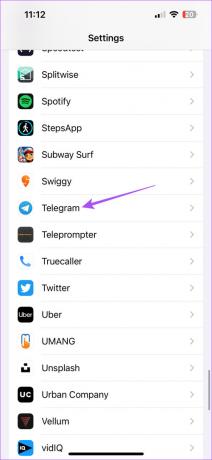
Krok 3: Klepnutím na prepínač vedľa možnosti Fotoaparát povolíte prístup.

2. Vynútené ukončenie a opätovné spustenie telegramu
V systéme Android
Krok 1: Dlho stlačte ikonu aplikácie Telegram a vyberte Info o aplikácii.

Krok 2: Klepnite na Vynútiť zastavenie a výberom OK potvrďte.


Krok 3: Zatvorte informácie o aplikácii a znova spustite telegram, aby ste skontrolovali, či sa problém vyriešil.

Na iPhone
Krok 1: Na domovskej obrazovke dlhým stlačením zobrazíte okná aplikácií na pozadí.
Krok 2: Potiahnutím prstom doprava vyhľadajte telegram a potom ho potiahnutím nahor odstráňte.

Krok 3: Znova otvorte telegram a skontrolujte, či sa problém vyriešil.

Posielajte video správy na telegrame
Lepší spôsob, ako rýchlo zaznamenať správu a odoslať ju namiesto písania celej veci. Môžete tiež poslať video správu, ak Hlasové správy telegramu na vašom mobile nefungujú.
Posledná aktualizácia 25. augusta 2023
Vyššie uvedený článok môže obsahovať pridružené odkazy, ktoré pomáhajú podporovať Guiding Tech. Nemá to však vplyv na našu redakčnú integritu. Obsah zostáva nezaujatý a autentický.



